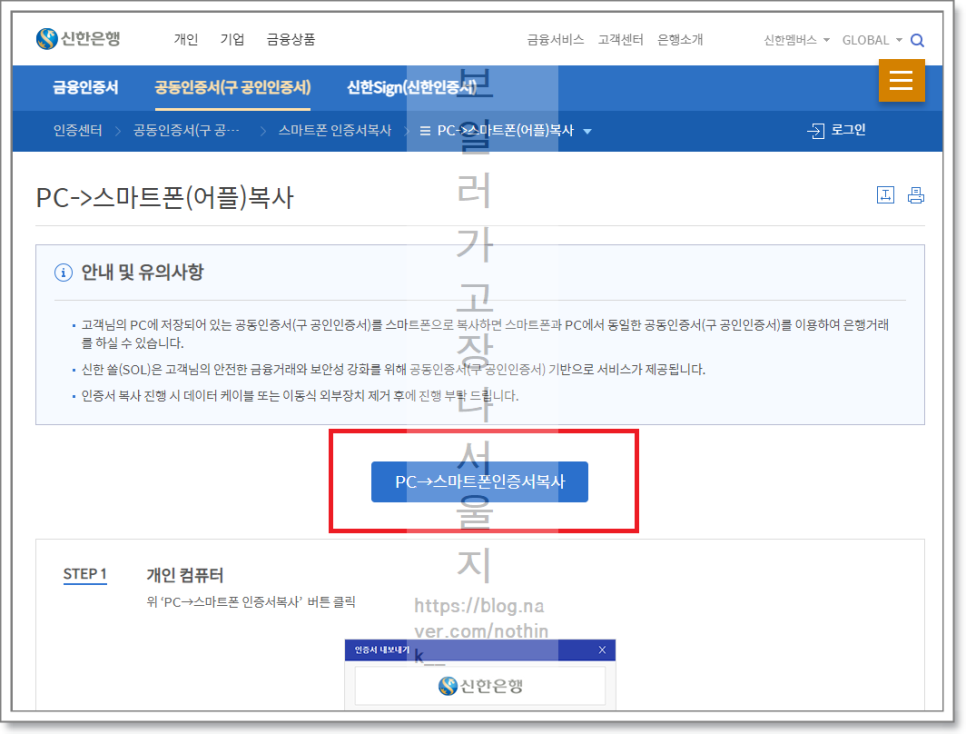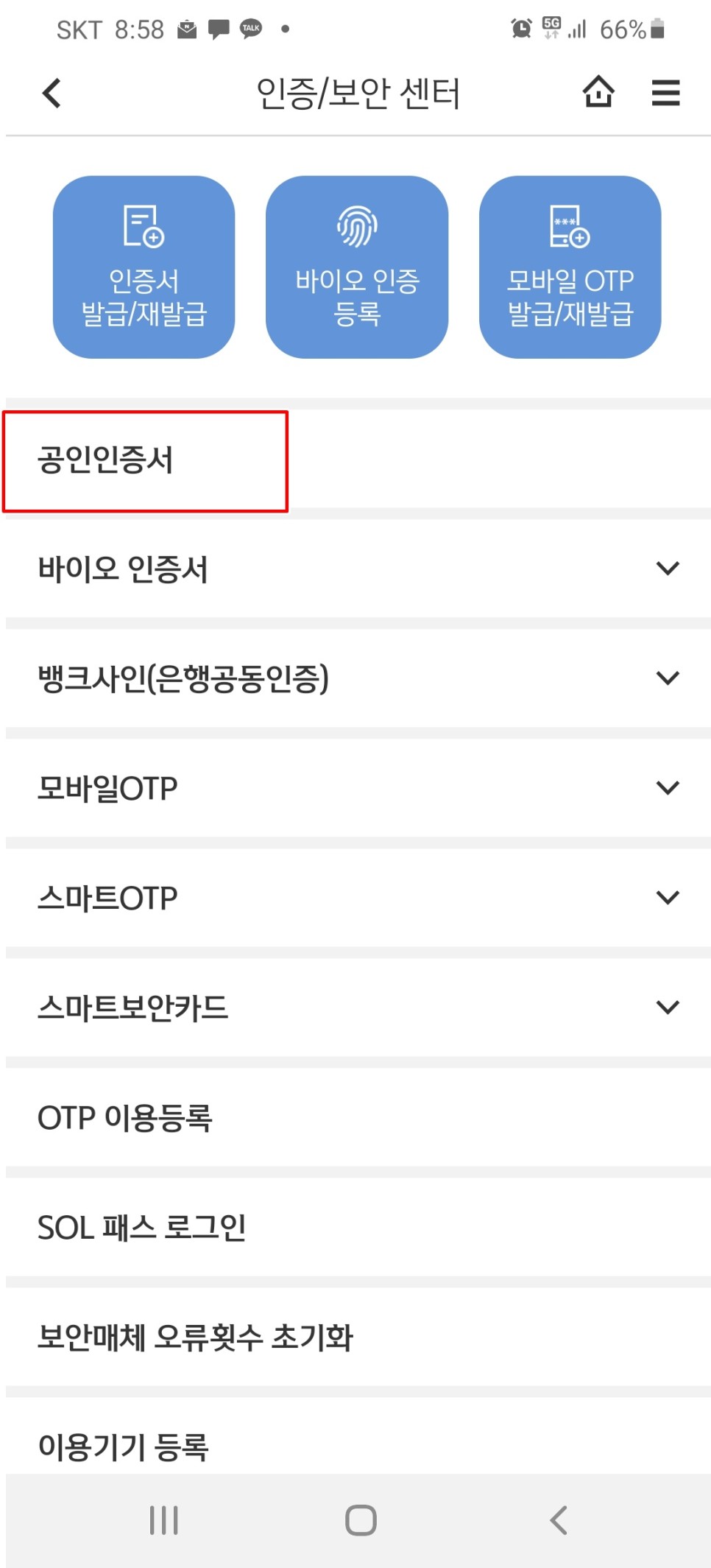
안녕하세요 저 남자입니다. 오늘은 손쉽게 공인인증서를 옮기는 방법에 대해 이야기를 나눠볼 텐데요. 사실오늘은글을안쓰려고하는데뭔가안쓰려고하니까무슨죄를지을래? 마음에 들어서 오늘도 한번 써보려고 합니다 여러분들이굉장히고민하는것중에하나는요,자주은행업무를하고자할때전에는컴퓨터에서주로사용했지만요즘에는스마트폰에서많이사용하다보면인증서를복사해야할때가있습니다.

그럼 먼저 신한은행에서 공인인증서 PC에서 스마트폰으로 복사하기 위해서는 몇 가지 단계가 필요합니다. 그러기 위해서는 ‘컴퓨터와 스마트폰을 함께 사용할 수 있는 환경’을 필요로 하죠. 그럼 은행 홈페이지에 가서 공인인증센터를 누르세요. 그러면 메뉴 속의 < PC -> 스마트폰 > 이라고 쓰여져 있는 것을 볼 수 있어요. 이걸 먼저 누르세요.

공인인증서 번역 및 복사를 하고자 하는 신한은행 공인인증서를 선택하여 비밀번호를 적어주시면 됩니다.
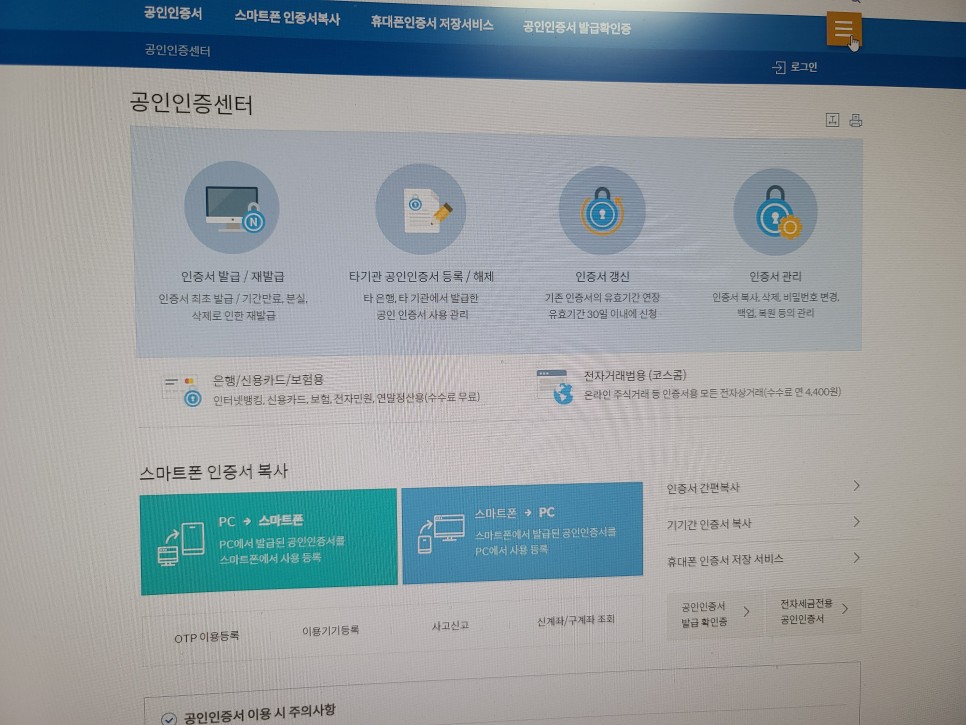
그러면 이렇게 인증번호가 나옵니다 여기에 번호를 넣고 확인을 눌러야 공인인증서 PC에 스마트폰을 복사할 수 있는 방식입니다.그럼 제 번호를 어디서 알아낼 수 있는지 알려 드리도록 하겠습니다.
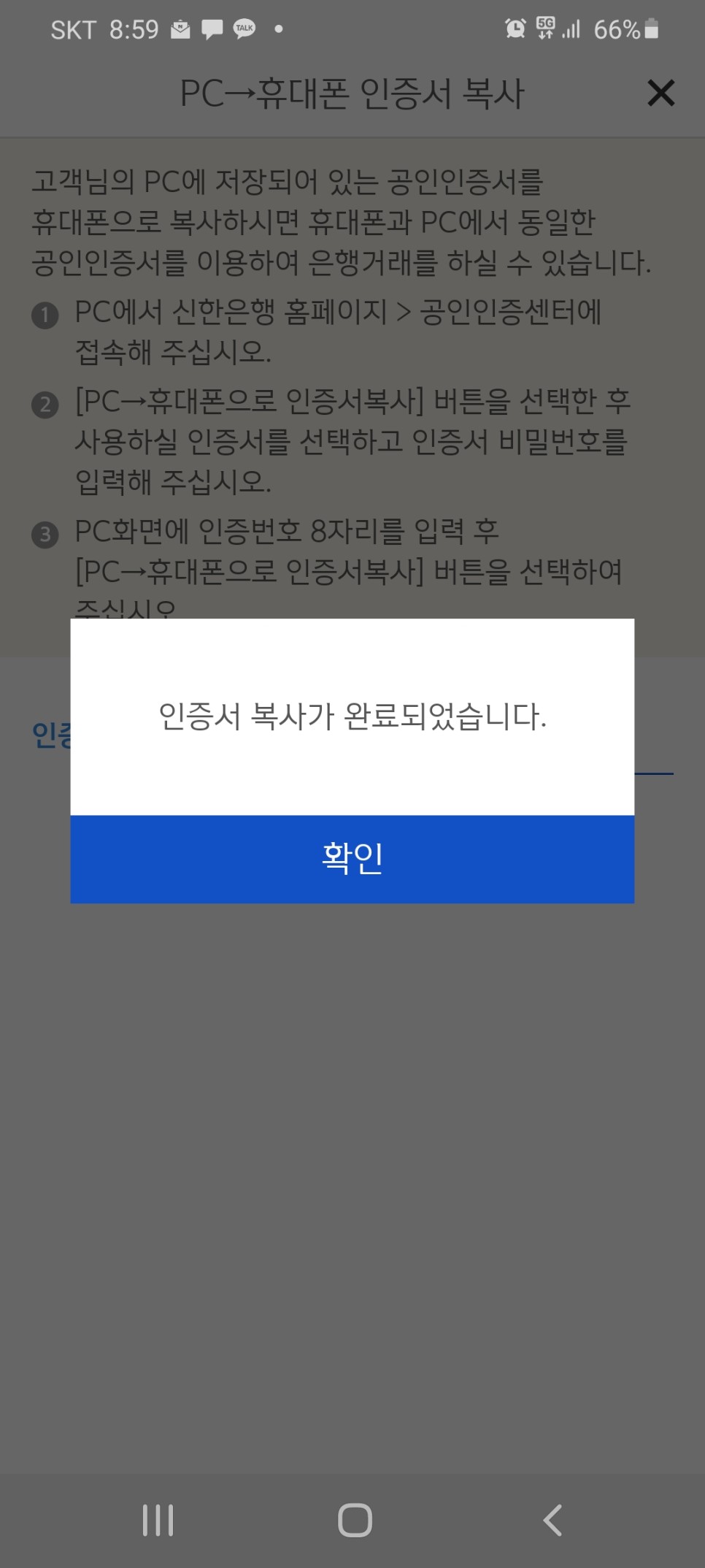
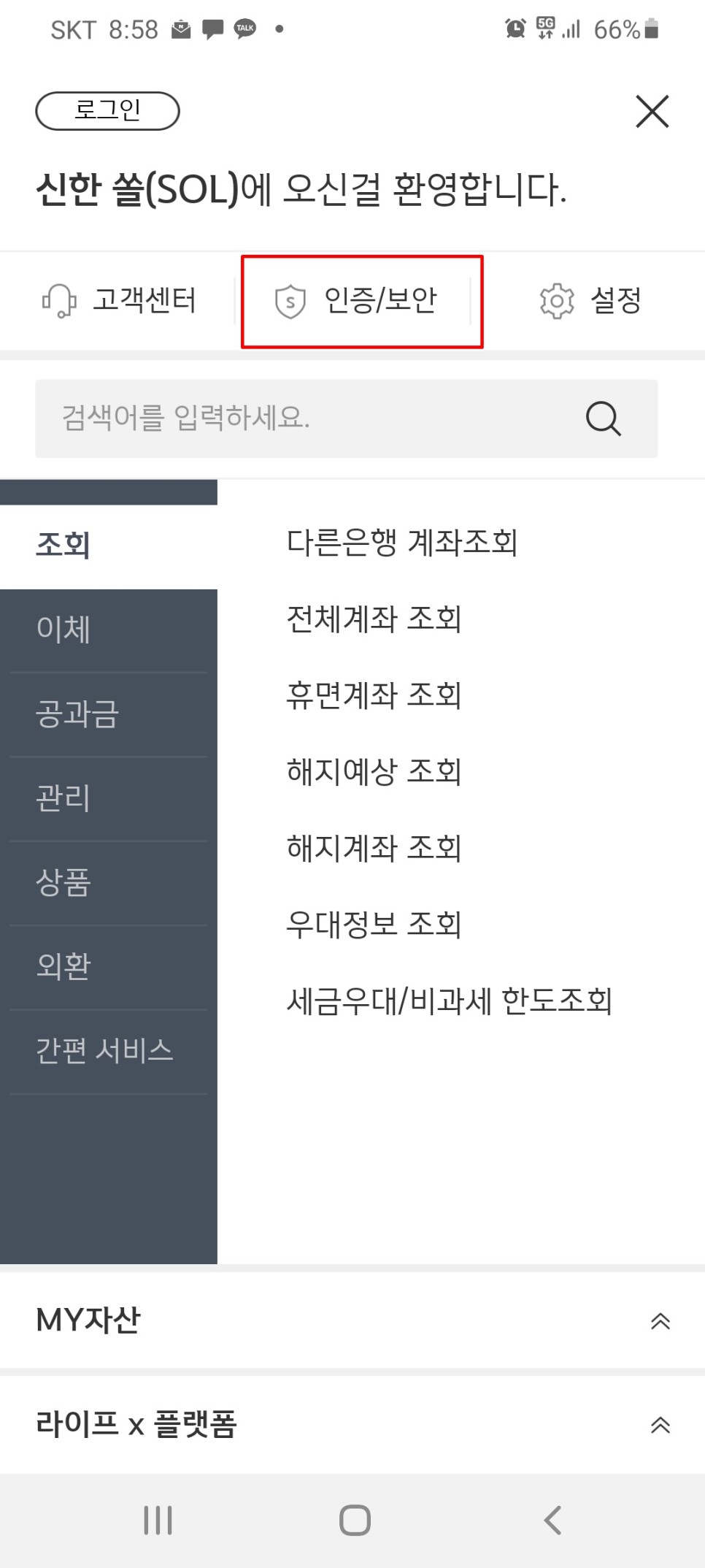
신한은행의 경우 스마트폰에서 솔이라는 앱을 실행하면 됩니다.핸드폰으로 인증을 다시 받아야 되는데
- 첫 화면(공인인증서 쓰기 화면)에서 오른쪽 상단의 ‘三’자형 메뉴를 눌러주세요.2. 중앙 인증/보한 버튼을 눌러주세요.
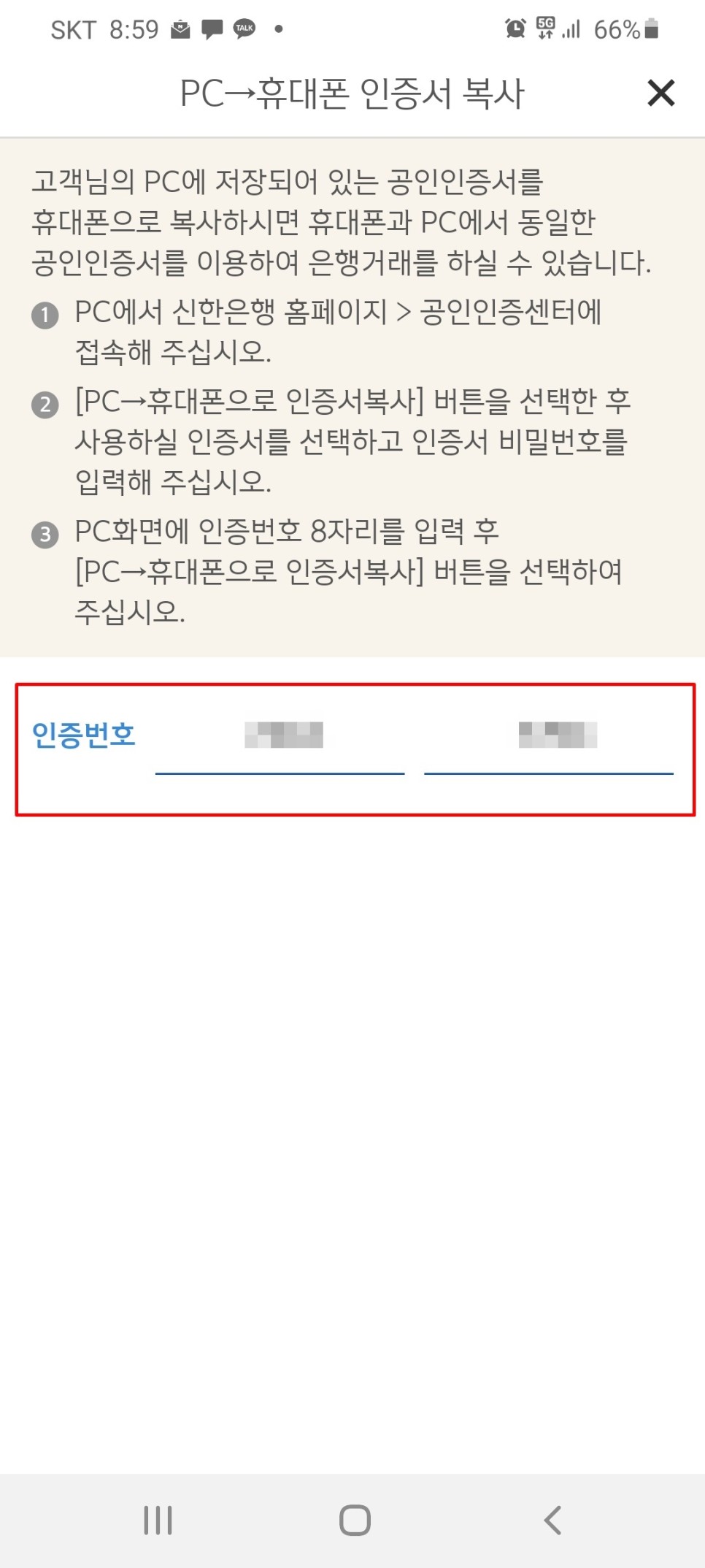
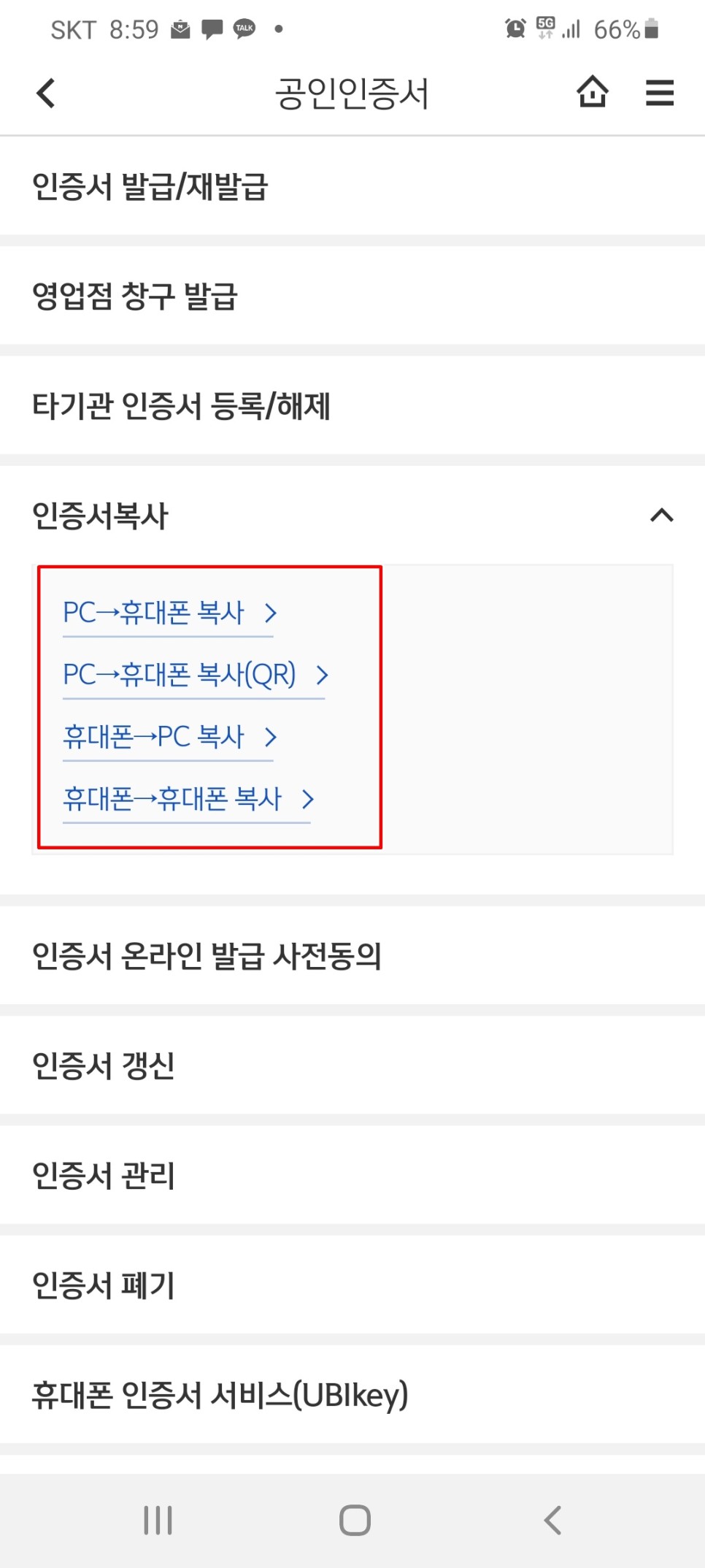
그러면 메뉴가 나오는데 스마트폰 인증서를 가져오기 위해서 어떤 걸 선택해야 되냐면
3. 공인인증서를 선택하세요 4. 인증서 사본을 누르세요
여기까지는 어려울게 없으니 일단 따라가주세요..
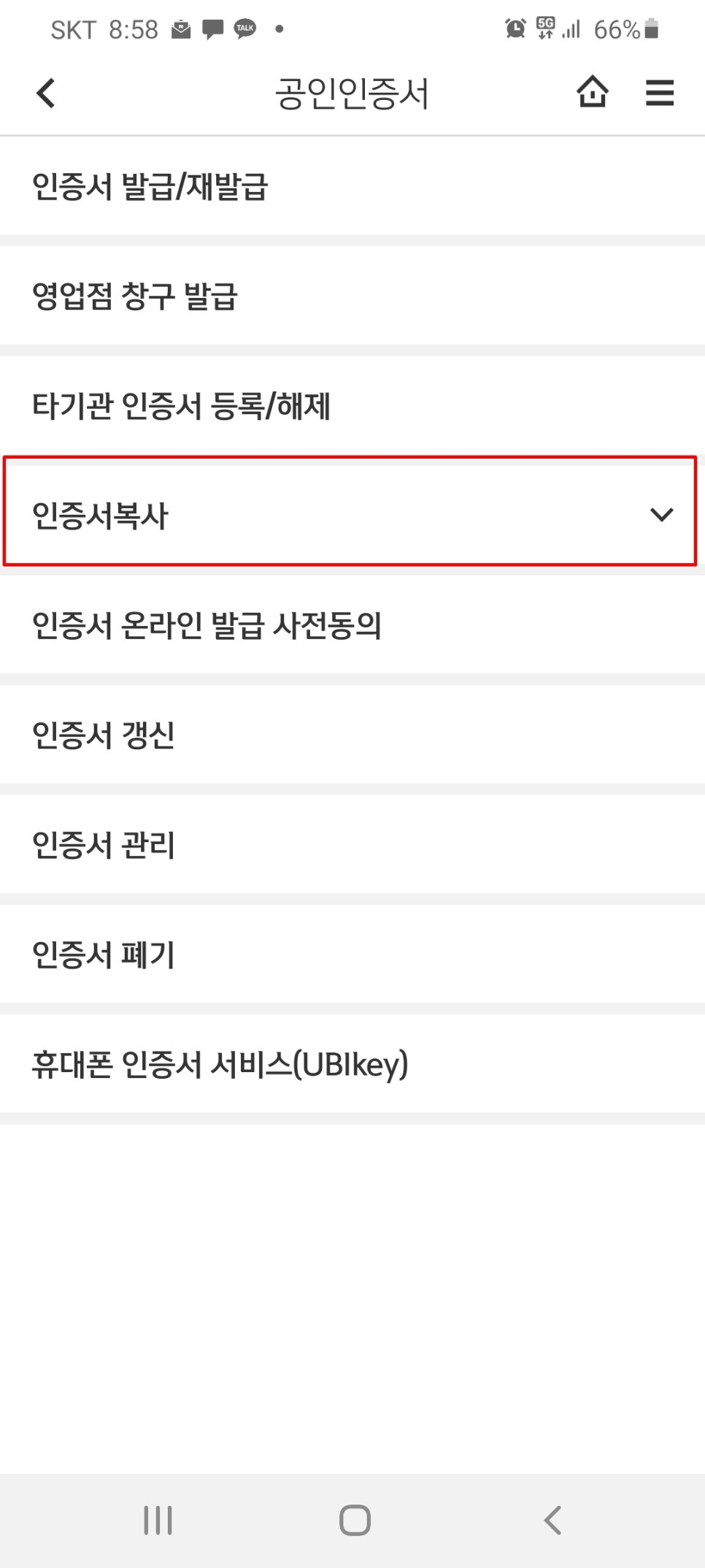
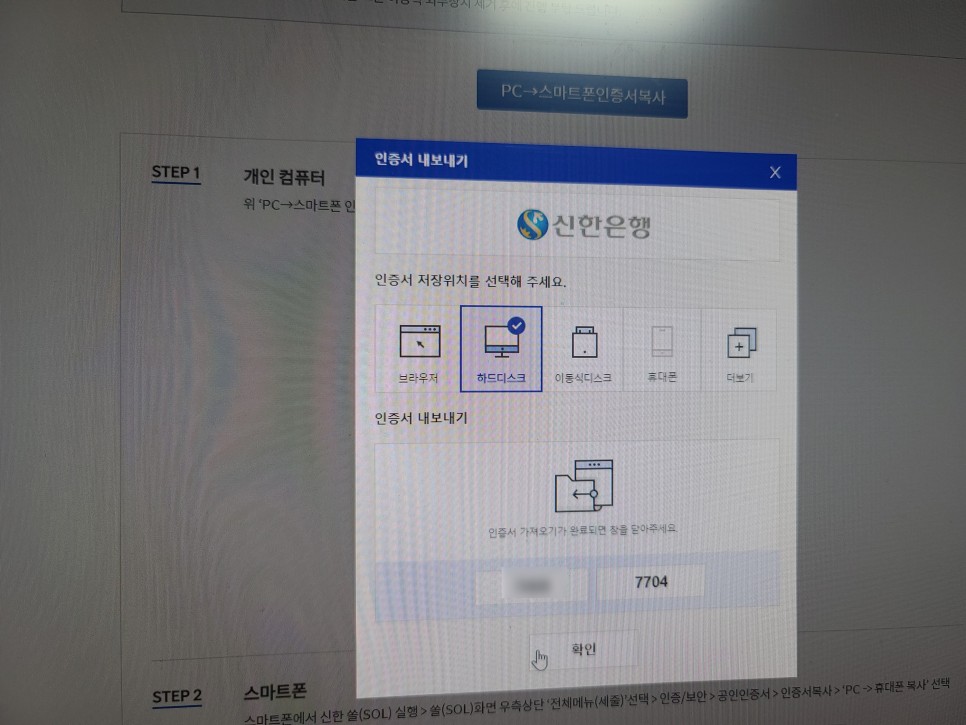
그럼 위와 같이 메뉴가 총 4개가 있어요
PC에서 스마트폰복사 휴대폰에서 PC복사 스마트폰에서 스마트폰복사
총 3종류가 있습니다. 여기서 해당하는 것을 눌러 주십시오.그리고 휴대전화 인증 번호 8자리를 컴퓨터에 입력해 주시기 바랍니다.
사실 처음에는 공인인증서 복사가 굉장히 힘든 분들이 계시거든요. 만약 어려움을 겪고 있는 분은 오히려 주위의 지인이나 자녀에게 부탁하는 것이 빠를지도 모릅니다. 사실 저도 헷갈리는 부분이기도 합니다. 한번씩 변경되면 또 방법이 바뀌곤 합니다. 하지만그때마다제가또좋은정보를작성해서해결할수있도록도와드릴테니까걱정안하셔도되죠.
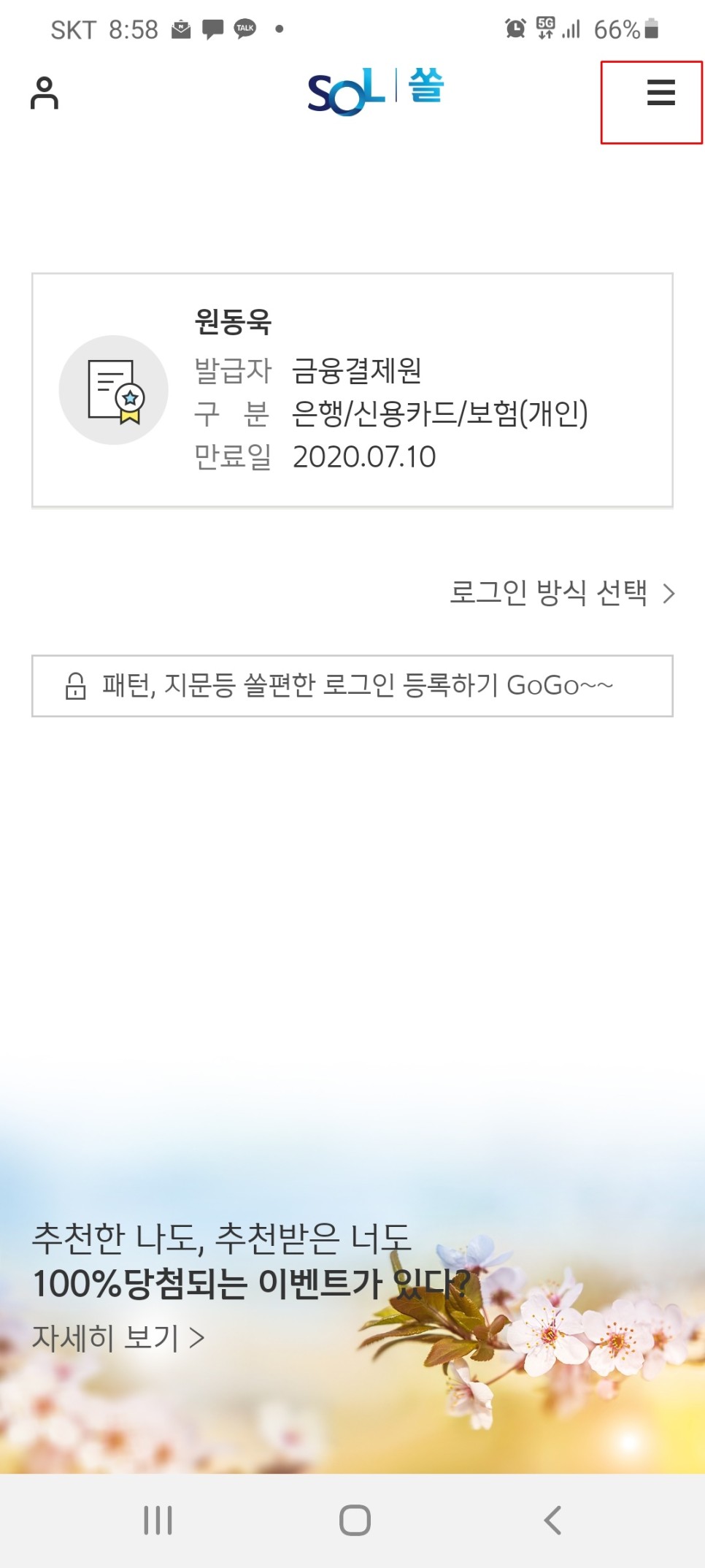
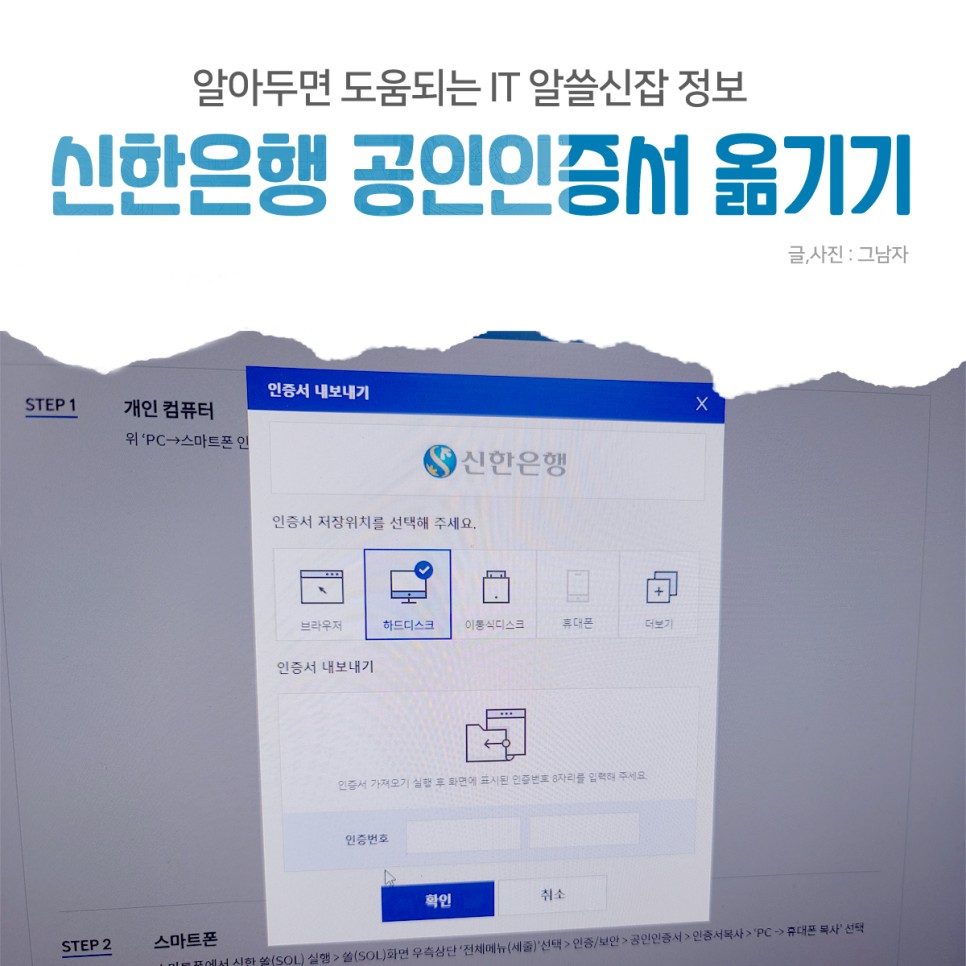
그리고 인증번호가 나오면 이것을 PC화면에서 8자리를 적어주세요. → 확인을 눌러주시면 스마트폰에서 인증서 복사된 것을 확인할 수 있습니다. 어때요? 생각보다 공인인증서 핸드폰으로 옮기는 방법이 어렵지 않나요? 신한은행의 경우는 이렇습니다만, 은행마다 다소 다를 수 있으므로 참고해 주시기 바랍니다. 그럼 참고하시길 바라지만 저는 스마트폰 인증서 제출 정보는 이것으로 마치도록 하겠습니다. 감사합니다。